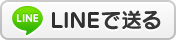2013年01月15日
テーブルを使ってみましょう。(5)

「テーブルを使ってみましょう。(4)」では、セルの幅を指定してみました。
次は高さを指定します。
1行目の高さを30px(ピクセル)、2行目の幅を50pxにします。
各行に高さを指定します。
<table border="1">
<tr height="30">
<td>1行目1列</td>
<td>1行目2列</td>
</tr>
<tr height="50">
<td>2行目1列</td>
<td>2行目2列</td>
</tr>
</table>
または各セルに高さを指定しても同様の結果になります。
<table border="1">
<tr>
<td height="30">1行目1列</td>
<td height="30">1行目2列</td>
</tr>
<tr>
<td height="50">2行目1列</td>
<td height="50">2行目2列</td>
</tr>
</table>
このようになります。

<まとめ>
幅と高さをそれぞれ指定することで、セル内の文字数に関係なく
ある程度のスペースが確保されます。
<table border="1">
<tr height="30">
<td width="100">1行目1列</td>
<td width="200">1行目2列</td>
</tr>
<tr height="50">
<td width="100">2行目1列</td>
<td width="200">2行目2列</td>
</tr>
</table>
| 1行目1列 | 1行目2列 |
| 2行目1列 | 2行目2列 |
「テーブルを使ってみましょう。(6)」につづく。
Posted by SemiPro(佐野進一) at 08:59│Comments(0)
│HTML